电脑键盘打拼音咋变成字 电脑键盘怎样进行拼音打字切换
更新时间:2023-12-03 09:07:45作者:yang
在如今的信息时代,电脑键盘已成为我们日常生活中必不可少的工具之一,对于很多人来说,如何在电脑键盘上输入中文拼音却是一个让人头疼的问题。幸运的是现代技术已经提供了多种方法来解决这个难题。通过简单的设置和按键组合,我们可以轻松地在电脑键盘上输入拼音,并将其转换成相应的汉字。在本文中我们将探讨电脑键盘如何进行拼音打字切换,以及一些实用的技巧和工具,助您更高效地使用电脑键盘输入中文。
方法如下:
1.首先在应用商店中下载并安装好搜狗输入法,一般安装上就不必打开后台运行就可以了。
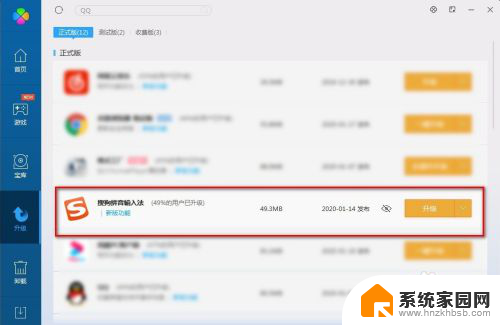
2.我们先进行一些设置,鼠标在右下角找到搜狗输入法的图标点击一下。
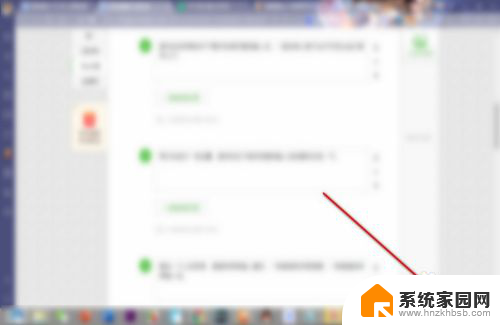
3.弹出一个上划菜单,里面有两种输入模式。一种是微软拼音简捷,一种是搜狗拼音输入法。
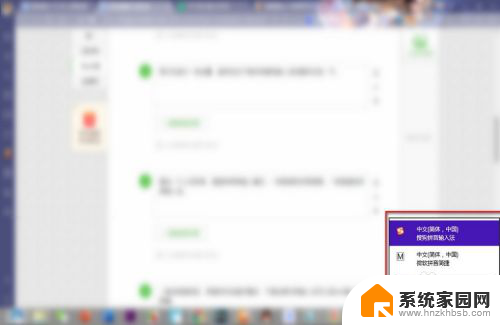
4.一般选择搜狗的,界面和反应能好看些。下面如果切换输入法可以按win键+空格键。
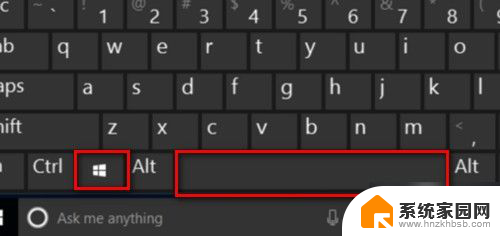
5.拼音打字是默认开启拼音输入的,如果不是拼音就需要按一下shift转换为拼音。
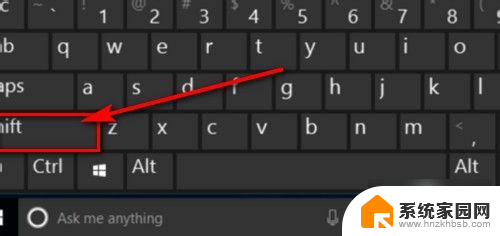
6.shift键是在输入时切换拼音和英文的时候用的,我们打开一个文档进行文字输入。
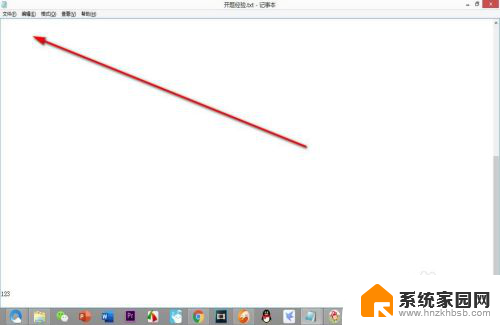
7.我们在打字的时候直接会在光标下面弹出一个打字的拼音窗口,大家赶紧试试吧!
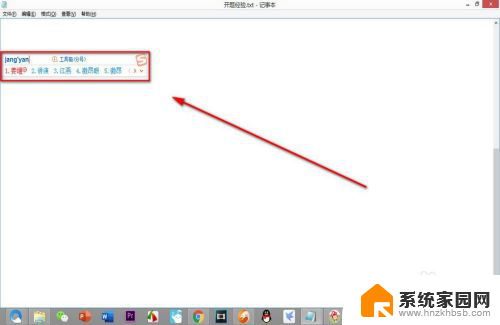
以上就是电脑键盘打拼音咋变成字的全部内容,如果遇到这种情况,你可以按照以上步骤解决,非常简单快速。
电脑键盘打拼音咋变成字 电脑键盘怎样进行拼音打字切换相关教程
- 电脑怎样切换拼音打字 电脑键盘怎么切换到拼音输入法
- 电脑打字怎么切换拼音打字 电脑拼音输入法切换方法
- 怎么用拼音26键打字 华为手机如何切换输入法为拼音26键
- 电脑上怎么拼音打字 电脑输入法怎样打出汉字拼音
- 电脑上怎么打拼音 怎样在电脑中打出中文汉字的拼音
- 电脑拼音打字不显示字怎么处理 电脑键盘打字无法显示字
- 键盘打字有声音怎么取消 怎样关闭电脑键盘按键声音
- 电脑键盘打字切换键是哪一个 键盘快速切换输入法的方法
- 五笔转换成拼音打字怎么转换 搜狗五笔输入法拼音输入切换方法
- 输入法拼音显示小写字母 26键拼音小写字母转换方法
- 台式电脑连接hdmi 电脑连接显示器的HDMI线怎么插
- 电脑微信怎么在手机上退出登录 手机怎么退出电脑上的微信登录
- 打开检查作业 如何使用微信小程序检查作业
- 电脑突然要求激活windows 如何解决电脑激活Windows问题
- 电脑输入密码提示错误 电脑密码输入正确却提示密码错误
- 电脑哪个键关机 电脑关机的简便方法是什么
电脑教程推荐